Formát PDF je ideální pro měsíční zprávy nebo faktury díky své jednotné schopnosti. Nicméně, když zjistíte, že v dokumentu je chyba, může to být velmi frustrující. Jak můžete upravit text v PDF? Nebojte se, projdeme nejlepšími metodami, které vám pomohou upravit všechny druhy textu v dokumentu PDF.
Jak upravit existující text v PDF pomocí UPDF krok za krokem?
Chcete vědět, jak upravit existující text v souboru PDF pomocí UPDF - nejlepšího PDF editoru na trhu? PDF mají různé textové sekce, přičemž každá sekce vykonává specifickou úlohu. Navíc každá část činí PDF složitějšími a ovlivňuje způsob, jakým je text upravován. Tyto sekce mohou zahrnovat text v těle, komentáře, vodoznaky nebo obrazové části PDF. Stáhněte si UPDF a můžete snadno provést úpravy textu v každé části textu přítomného v PDF dokumentech pomocí UPDF.
Windows • macOS • iOS • Android 100% bezpečné
Úprava textu v těle dokumentu
Hlavní částí dokumentů jsou sekce obsahu, které slouží jako úložiště pro hlavní obsah PDF. Uživatelé mohou upravovat text v této sekci pomocí UPDF, což celý proces úpravy usnadňuje. Pojďme se podívat na jednoduchý proces v tomto PDF editoru pro úpravu těla obsahu v dokumentech.
Pokyny: Zahajte proces spuštěním UPDF na vašem zařízení a importováním PDF souborů do softwaru. Nyní klikněte na ikonu "Upravit PDF" na levé straně okna. Jakmile získáte přístup k této funkci, budete moci upravit text novými slovy nebo frázemi dvojitým kliknutím na ně. Navíc můžete měnit velikost textu, barvu nebo zarovnání s pomocí tohoto nástroje.
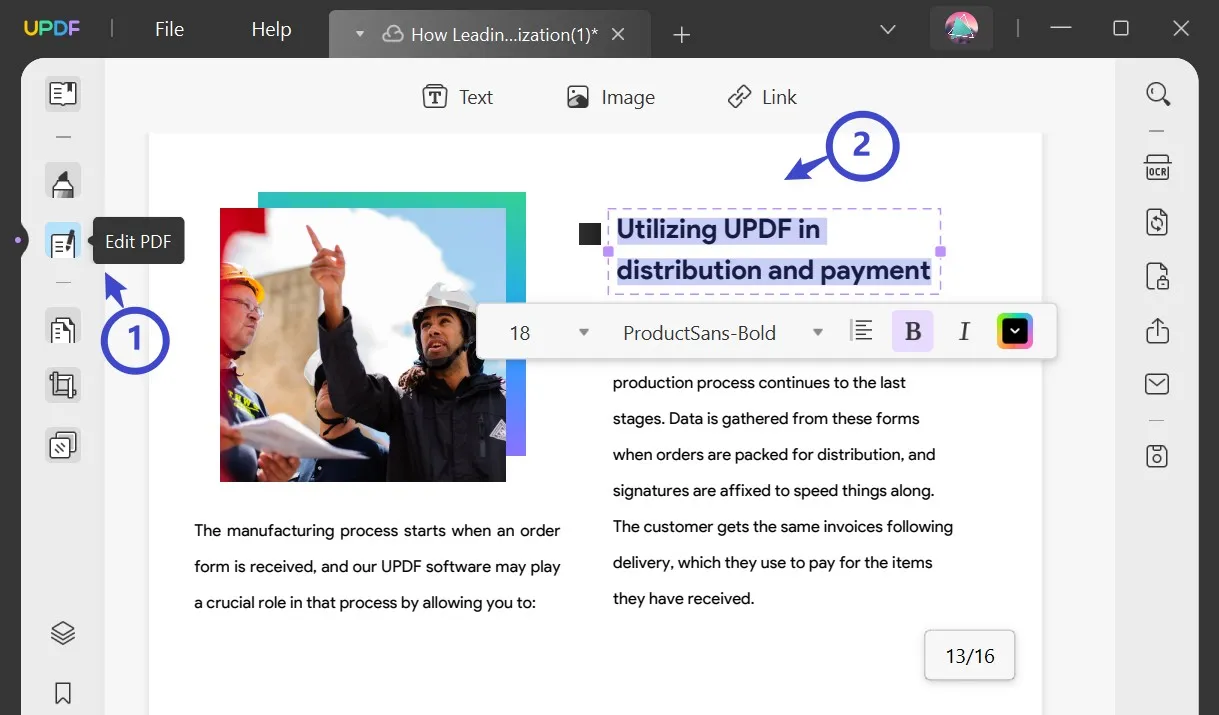
Úprava textu v sekci komentářů
PDF často obsahují sekci komentářů, která umožňuje uživatelům přidávat poznámky nebo komentáře k určitým částem dokumentu. UPDF umožňuje změnit tyto dodatečné poznámky, aniž by ovlivnil hlavní dokument. Následující metodika ukazuje, jak provádět úpravy v sekci komentářů pomocí UPDF:
Pokyny: Jakmile importujete svůj soubor do nástroje, vyberte ikonu "Komentář" na levé straně okna. Nyní najdete komentářové pole kolem již přidaných komentářů v PDF. Zde dvojitým kliknutím na komentáře je můžete upravit podle svých požadavků. Navíc můžete změnit písmo a barvu komentářů a udělat je jedinečnými změnou velikosti a stylu komentářů.
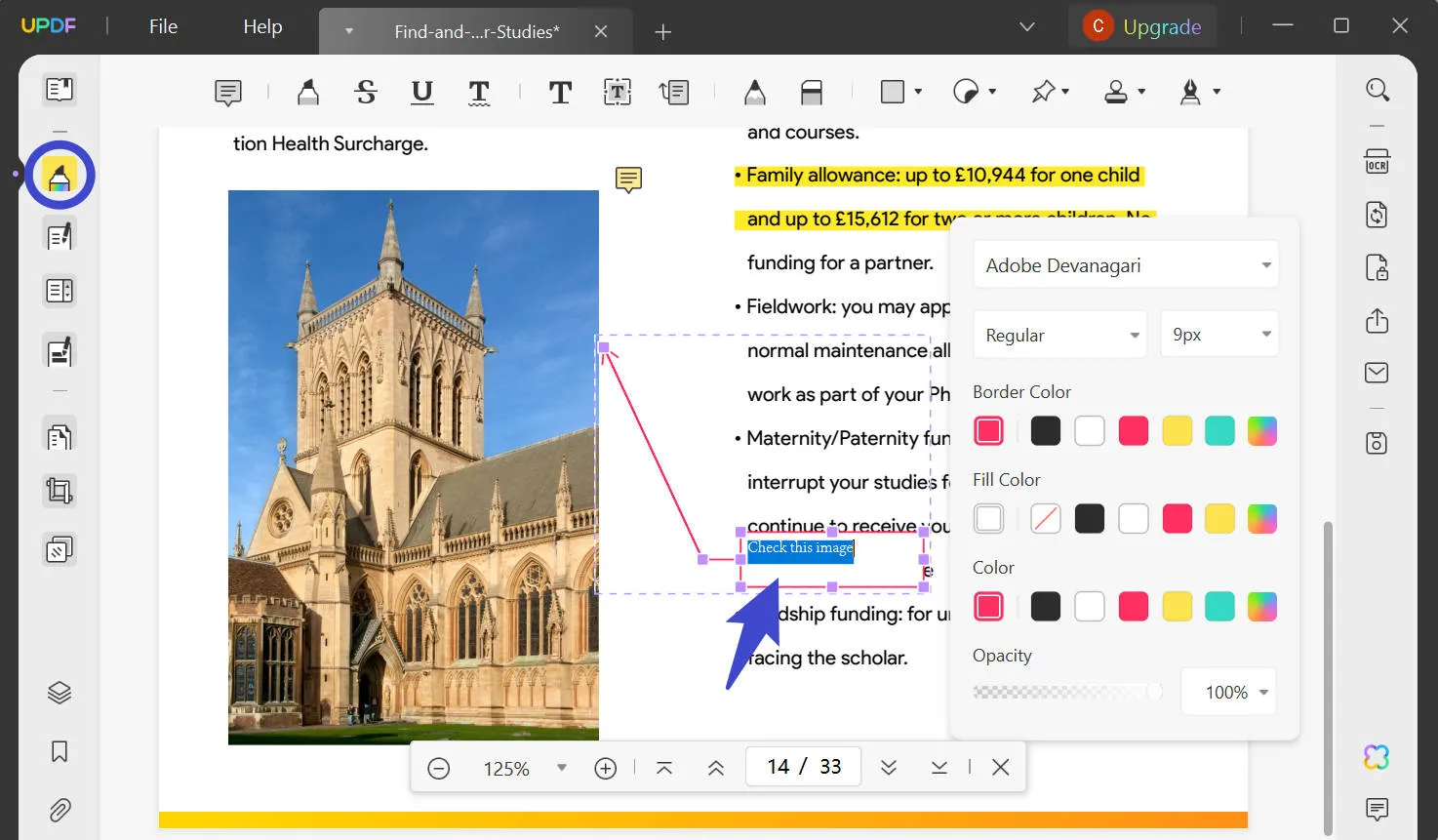
Úprava textu ve vodoznaku
Vodoznaky jsou viditelné značky nebo pozadí v PDF, které mají být viditelné, ale obvykle se needitují běžnými nástroji. I když nemůžete přímo změnit text ve vodoznaku pomocí běžných editačních nástrojů, UPDF to usnadňuje tím, že vám umožní přizpůsobit vodoznaky. V následující části naleznete podrobný postup, jak upravit text ve vodoznaku pomocí UPDF:
Pokyny: Můžete přistupovat k ikoně "Nástroje pro stránku" na levé nabídce UPDF rozhraní pro úpravu textu ve vodoznacích. Nyní uvidíte seznam vodoznaků ve vašem PDF na pravé straně stejného okna. Poté, co na požadovaný vodoznak najedete myší, klikněte na ikonu tužky "Upravit vodoznak". Následně se vám zobrazí komplexní seznam možností pro úpravy textu ve vodoznaku, jako je obsah, poměr, neprůhlednost a umístění vašich vodoznaků.
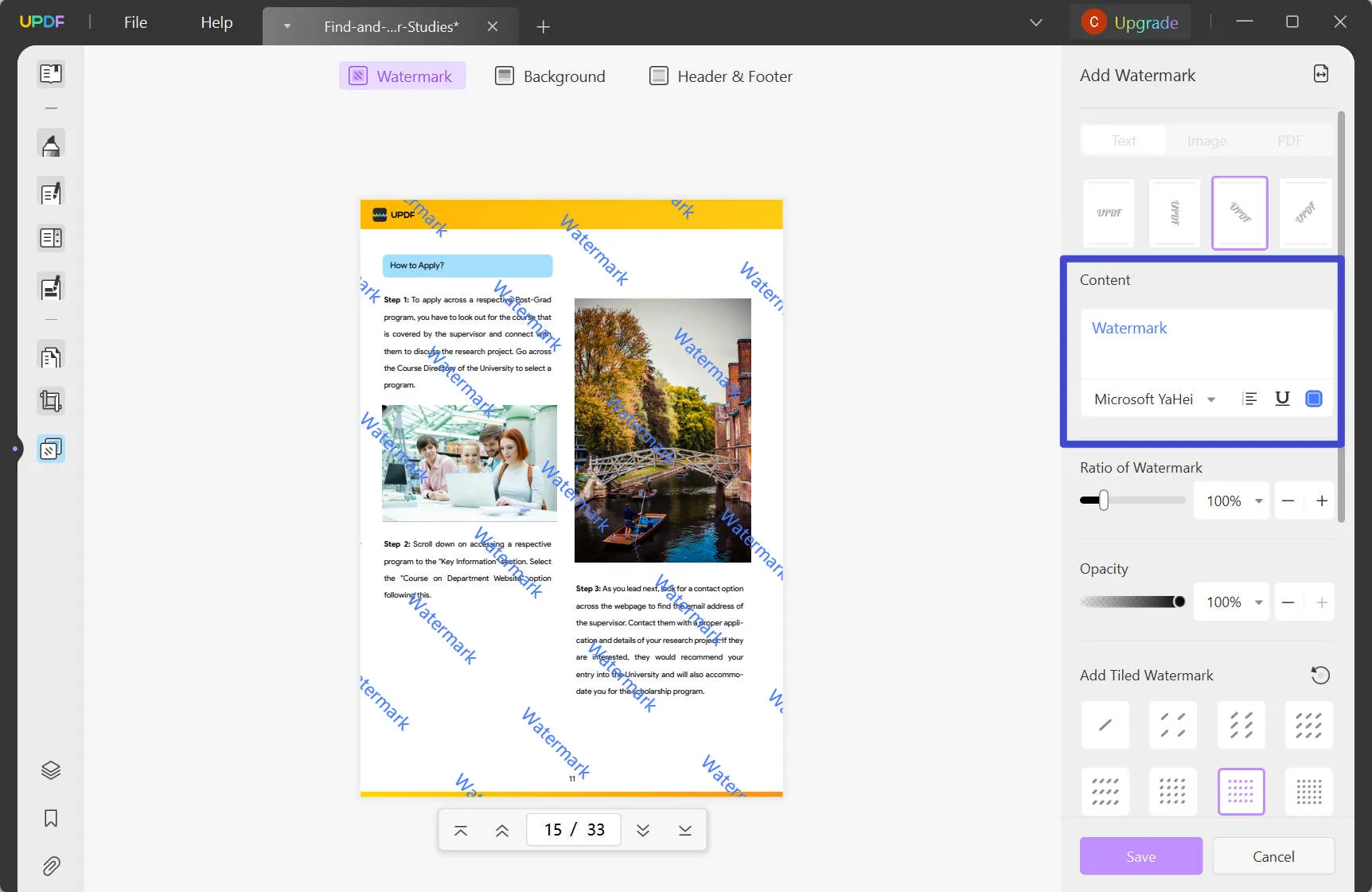
Úprava textu v obrazovém PDF
Některé PDF obsahují skenované obrázky nebo dokumenty uložené jako obrázky místo editovatelného textu. V těchto případech je text součástí obrázků, což ztěžuje přímé úpravy. OCR funkce UPDF extrahuje a převádí text z obrázků do editovatelného formátu. Uživatelé mohou převést své obrazové dokumenty na text pomocí UPDF podle následující metody:
Pokyny: Importujte své soubory do softwaru pro provedení OCR konverze. Vyberte ikonu "Rozpoznávání textu pomocí OCR" z pravé nabídky nástrojů. Poté přizpůsobte rozložení, jazyk dokumentu a rozsah stránek v novém okně a klikněte na tlačítko "Provést OCR". Jakmile dokument převedete na dokument vyhledávatelný, vyberte ikonu "Upravit PDF" z levé nabídky. Nyní dvojitým kliknutím na text proveďte běžné změny, jak jste již dříve dělali.

Pokud chcete zlepšit správu PDF souborů pomocí UPDF, jednoduše klikněte na tlačítko pro stažení a získejte tento exkluzivní nástroj.
Windows • macOS • iOS • Android 100% bezpečné
Jak upravit text v PDF pomocí Adobe Acrobat
Adobe Acrobat se ukazuje jako široce využívaný nástroj podobně jako UPDF pro práci s PDF dokumenty. Můžete přistupovat k různým funkcím, které jsou navrženy tak, aby zjednodušily proces úpravy textu. Tento nástroj umožňuje uživatelům snadno provádět změny ve velikosti písma, zarovnání a orientaci textu. Nyní vysvětlíme podrobné kroky, jak upravit text v PDF pomocí Adobe Acrobat a využít schopností tohoto softwaru:
Krok 1: Stáhněte Adobe Acrobat z vašeho oblíbeného webového prohlížeče a otevřete software na vašem zařízení. Začněte úpravy importováním souboru, který chcete upravit v Adobe. Jakmile je soubor importován, vyberte nástroj "Upravit PDF" umístěný v pravém panelu pro přístup k editačním funkcím.
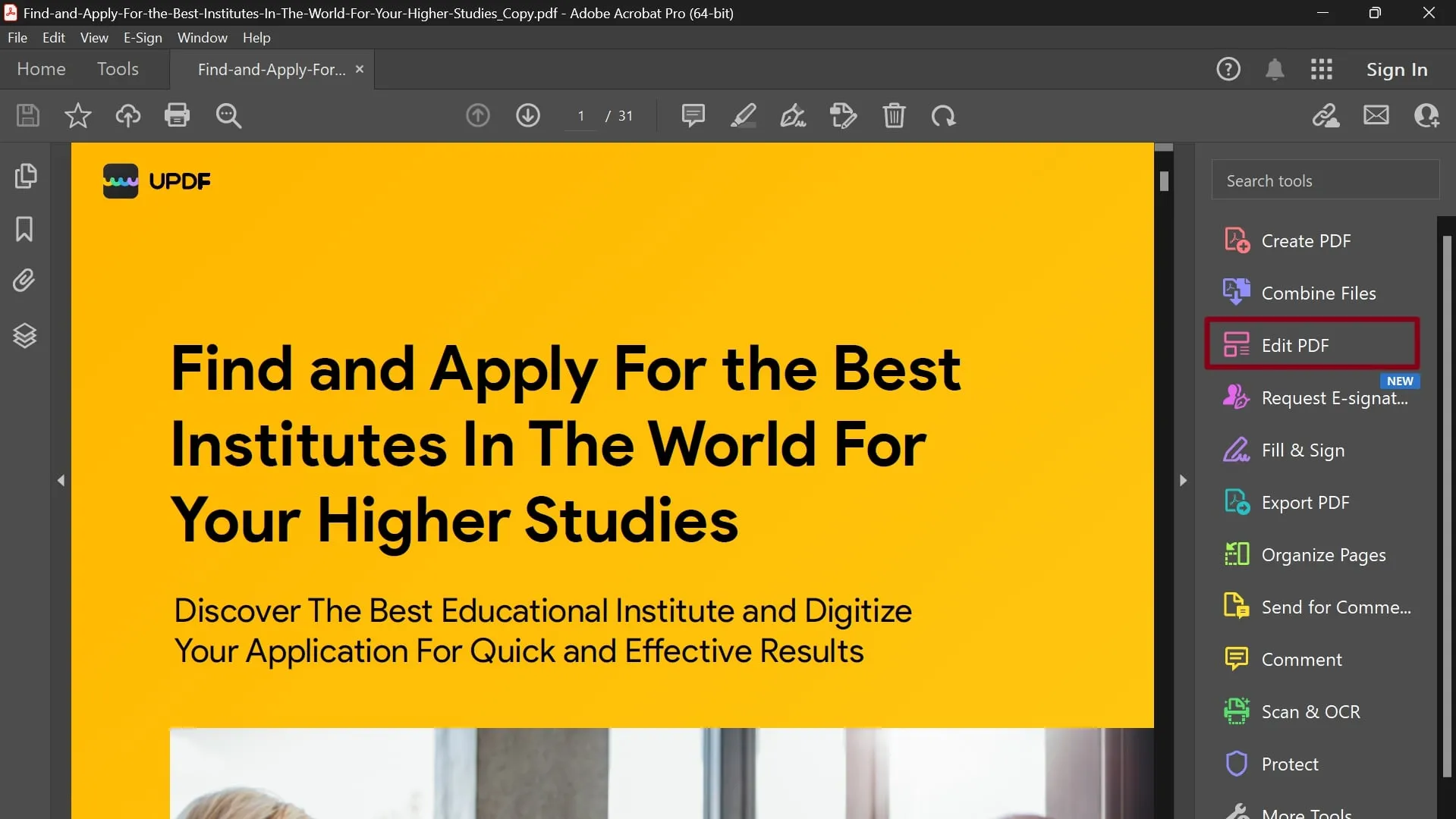
Step 2: Po výběru nástroje "Upravit PDF" klikněte na text, který chcete upravit, abyste získali přístup k nástrojům pro úpravy. V sekci "Formát" proveďte úpravy textu, jako je změna velikosti písma, písma a zarovnání. Dále můžete upravit mezery mezi odstavci a přidat odrážky nebo číslování do dokumentu.
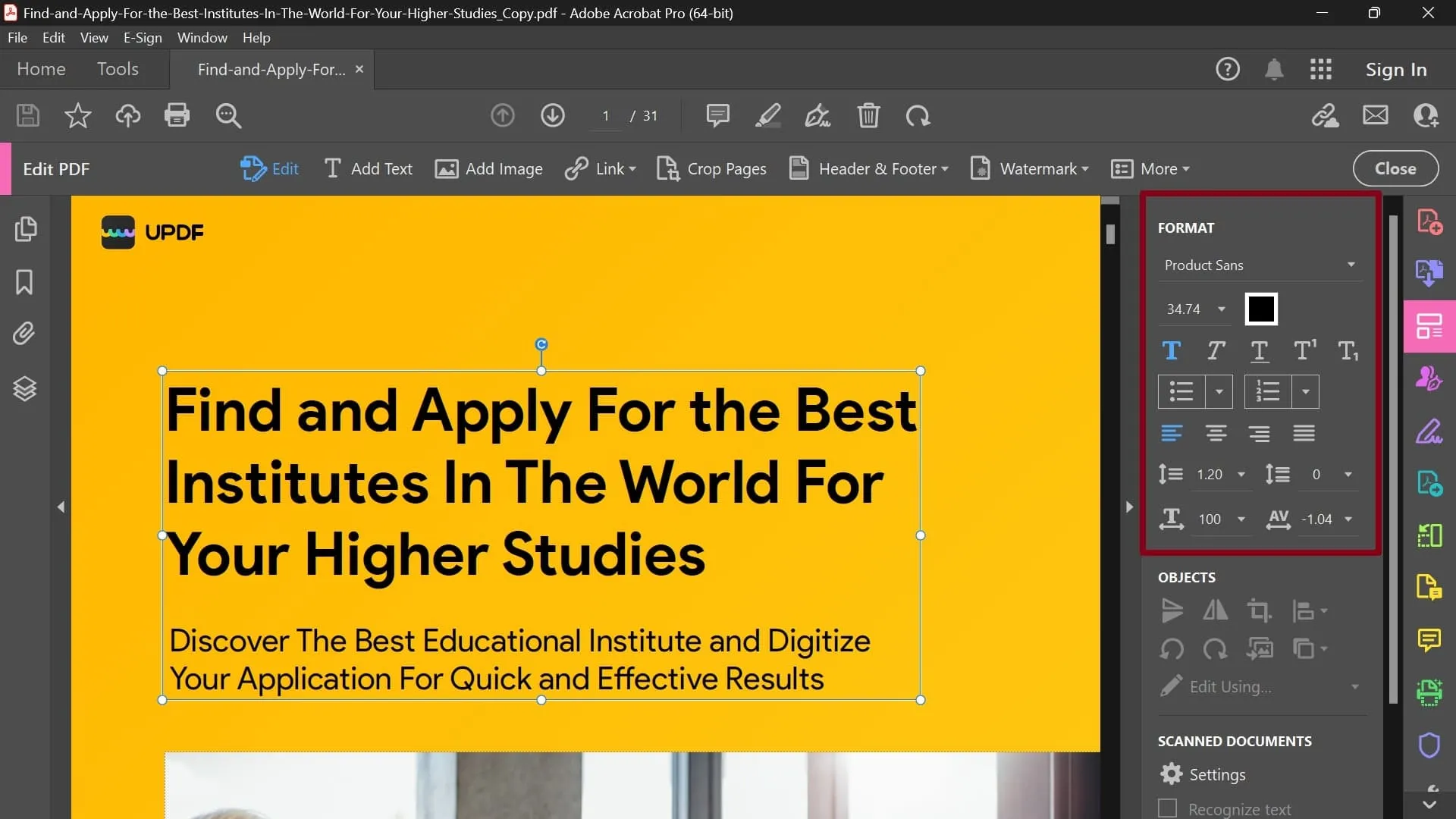
Nevýhody použití Adobe Acrobat pro úpravy textu v PDF
- Použití Adobe Acrobat, zejména pro jednotlivce nebo malé firmy, může být nákladné.
- Pokročilé funkce a možnosti úprav jsou k dispozici pouze ve verzi software s platbou.
Porovnání funkce úpravy textu mezi UPDF a Acrobat
UPDF a Acrobat jsou skvélé příklady spolehlivého PDF software. Pokud však chcete použít nástroj s mnoha pokročilými funkcemi úpravy textu, doporučujeme UPDF. Například při používání UPDF zůstává písmo celého dokumentu stejné a jednotné. Navíc, ve srovnání s UPDF, uživatelské rozhraní Adobe Acrobat je trochu zastaralé a složité. Uživatelé se stanou produktivnějšími při používání software s příjemným uživatelským rozhraním.
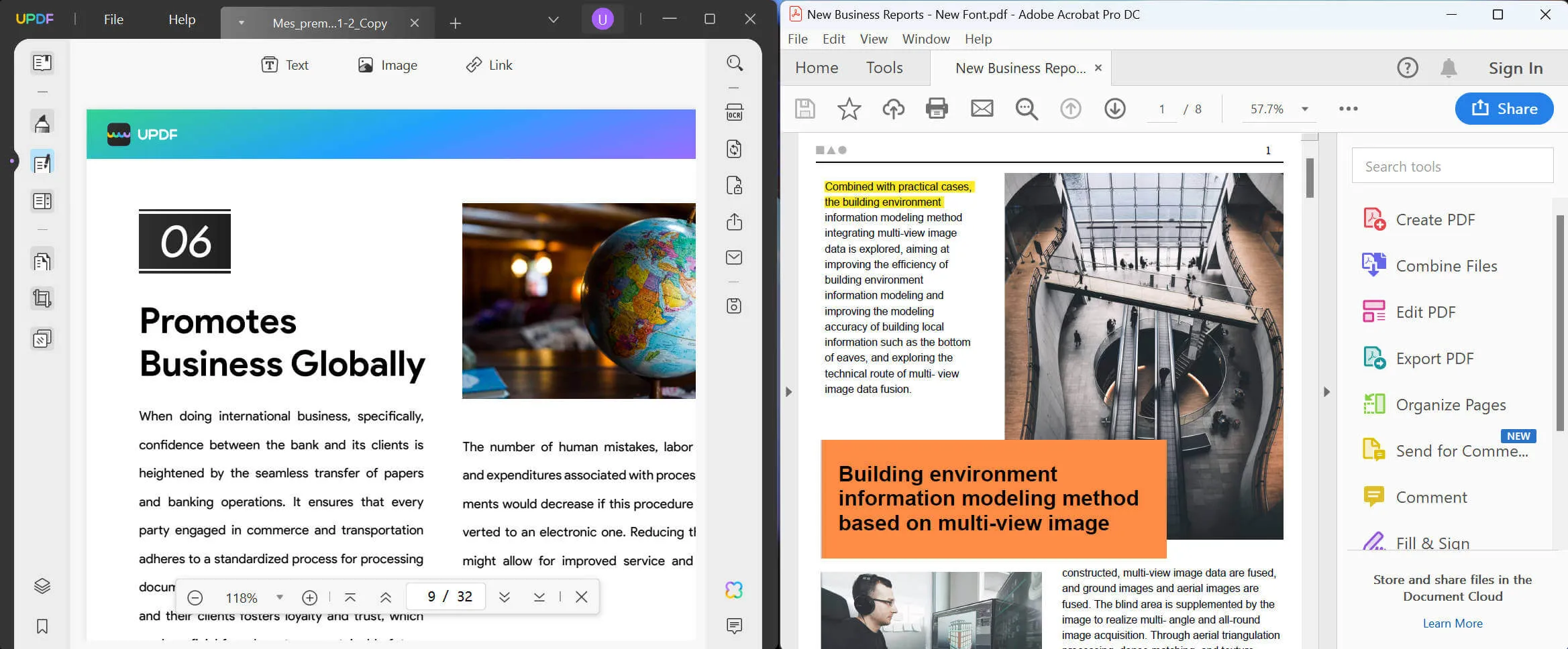
Navíc, UPDF zajišťuje, že otevření vašeho PDF souboru probíhá velmi rychle. Pro tento účel UPDF používá pokročilé algoritmy, které zajišťují rychlost otevření velkých PDF souborů. Na druhé straně, Acrobat může občas zpomalit, zejména pokud používáte pokročilé nástroje pro úpravy.
Cenová politika UPDF a Acrobat se také výrazně liší. UPDF nabízí všechny pokročilé a spolehlivé funkce pro úpravy textu v rámci svého ročního plánu. Jeho cena je 35,99 USD/rok, což je velmi cenově dostupné. Na druhé straně, Acrobat je drahý nástroj s ročním plánem 239,88 USD/rok. UPDF je dokonce levnější během této sezóny výprodeje, a můžete si zajistit exkluzivní slevu dříve, než bude pozdě.
Často kladené otázky o úpravě textu v PDF souboru
Q1. Můžu upravit text v PDF souboru?
PDF formát nebyl původně navržen pro úpravy dokumentů. Hlavním účelem PDF souborů bylo sdílení, export nebo tisk dokumentů co nejbezpečněji. Specifikum formátu PDF je, že při tisku nebo exportu nemění textové písmo, styl, velikost nebo jiný formátování. Nicméně, jak čas plynul a potřeba úprav vzrostla, možná budete muset upravit text v PDF souboru.
Pro bezproblémovou úpravu textu v PDF souboru musíte použít nástroj třetí strany. S pokrokem technologie existuje několik možností nástrojů pro PDF, které můžete využít pro účely úpravy.
Q2. Můžu upravit text v PDF online?
Samozřejmě, existuje několik nástrojů, které umožňují online úpravy textu v PDF dokumentech. Je však důležité pochopit, že mnoho online platforem tuto funkci neumožňuje a často mají omezení. Kromě toho uživatelé musí být opatrní kvůli potenciálním bezpečnostním obavám, zejména při práci s citlivými informacemi.
Proto je doporučeno zvolit offline software UPDF pro spolehlivé řešení. Tento nástroj poskytuje bezpečnost a nabízí širokou škálu funkcí pro úpravy. Můžete využít různé možnosti úprav bez vystavování se potenciálním rizikům spojeným s online platformami.
Q3. Proč nemohu upravit text v PDF?
Nemůžete upravit text ve vašem PDF souboru? Existují tři možné důvody, které vám mohou zabránit v úpravě textu v PDF souboru. Pro zjištění těchto důvodů můžete pokračovat do následující sekce:
- Pokud váš systém nemá kompatibilní nainstalovaný PDF software, nebudete schopni otevřít váš PDF soubor. Před zahájením úpravy PDF dokumentu se ujistěte, že máte stáhnutý spolehlivý PDF nástroj. Jedním z vynikajících a populárních příkladů PDF software je UPDF. Je to profesionální nástroj obsahující mnoho základních a pokročilých funkcí.
- Je možné, že soubor PDF, který se snažíte otevřít, je chráněn heslem. V takovém případě můžete soubor PDF odblokovat pomocí nástroje pro odstranění hesla PDF. Po odstranění hesla můžete soubor snadno upravit a měnit pomocí UPDF.
- V souboru PDF existují různé vrstvy. Pokud chcete upravit návrhy nebo textová pole, měli byste přejít do režimu anotací v PDF softwaru. Navíc pokud chcete upravit existující text v souboru PDF, můžete použít režim úpravy vašeho PDF nástroje. Pokud nevyberete vhodný režim úpravy, nebudete moci text v PDF efektivně upravovat.
- Neumožnění úpravy textu v PDF může být způsobeno naskenovanými obrázky nebo stránkami v dokumentu, místo aby byl text upravitelný. K tomu lze využít funkci OCR konverze v UPDF k úpravě textu v naskenovaném PDF. OCR může identifikovat a převést text v naskenovaných souborech na text.
Q4. Kdy je potřeba upravit text v dokumentu PDF?
Existuje několik situací, kdy budete potřebovat upravit text v dokumentu PDF. V této části se zaměříme na některé scénáře, kdy budete potřebovat upravit text v souboru PDF.
- Obchodní návrhy nebo smlouvy: Obchodní smlouvy a návrhy jsou nedílnou součástí každé obchodní organizace. Při jejich tvorbě ve formátu PDF budete možná potřebovat upravit některé klauzule, podmínky nebo ustanovení.
- Jmenovací dopisy: Vytváříte každý den jmenovací dopisy pro nově přijaté zaměstnance? Mnoho jmenovacích dopisů je ve formátu PDF a může být potřeba upravit, aby se změnily údaje o přijatých zaměstnancích. V takovém případě budete potřebovat editor PDF pro úpravu textu v jmenovacích dopisech.
- Akademické výzkumné práce: Vytvoření akademické výzkumné práce vyžaduje spoustu času a úsilí. Pokud chcete sdílet a vytisknout výzkumnou práci, budete možná potřebovat provést některé finální úpravy pomocí editoru PDF.
- Rozvrhy hodin: Rozvrhy hodin a časové plány jsou důležité pro zajištění dochvilnosti. Vzhledem k náhlým změnám plánů může být potřeba upravit časy ve vašich rozvrzích hodin, které jsou ve formátu PDF.
Závěr
Nemusí být tajemstvím, že soubory PDF se běžně používají ve všech sektorech a oblastech. Aby bylo možné vyhovět profesním požadavkům, budete potřebovat editor PDF pro snadnou úpravu textu v PDF. Díky tomuto článku jste se dozvěděli o populárním nástroji, který se nazývá UPDF a který vám pomůže efektivně upravit text ve vašich souborech PDF. Tento nástroj je ideální pro začátečníky, protože má dobře navržené a uživatelsky přívětivé rozhraní. Doporučujeme stáhnout UPDF do vašich zařízení, abyste mohli využívat toto výjimečné PDF řešení pro bezproblémový pracovní tok.
Windows • macOS • iOS • Android 100% bezpečné
 UPDF
UPDF
 UPDF pro Windows
UPDF pro Windows UPDF pro Mac
UPDF pro Mac UPDF pro iOS
UPDF pro iOS UPDF pro Android
UPDF pro Android UPDF AI Online
UPDF AI Online UPDF Sign
UPDF Sign Upravit PDF
Upravit PDF Anotovat PDF
Anotovat PDF Vytvořit PDF
Vytvořit PDF PDF formuláře
PDF formuláře Upravit odkazy
Upravit odkazy Konvertovat PDF
Konvertovat PDF OCR
OCR PDF do Wordu
PDF do Wordu PDF do obrázku
PDF do obrázku PDF do Excelu
PDF do Excelu Organizovat PDF
Organizovat PDF Sloučit PDF
Sloučit PDF Rozdělit PDF
Rozdělit PDF Oříznout PDF
Oříznout PDF Otočit PDF
Otočit PDF Chránit PDF
Chránit PDF Podepsat PDF
Podepsat PDF Redigovat PDF
Redigovat PDF Sanitizovat PDF
Sanitizovat PDF Odstranit zabezpečení
Odstranit zabezpečení Číst PDF
Číst PDF UPDF Cloud
UPDF Cloud Komprimovat PDF
Komprimovat PDF Tisknout PDF
Tisknout PDF Dávkové zpracování
Dávkové zpracování O UPDF AI
O UPDF AI Řešení UPDF AI
Řešení UPDF AI AI Uživatelská příručka
AI Uživatelská příručka Často kladené otázky o UPDF AI
Často kladené otázky o UPDF AI Shrnutí PDF
Shrnutí PDF Překlad PDF
Překlad PDF Chat s PDF
Chat s PDF Chat s AI
Chat s AI Chat s obrázkem
Chat s obrázkem PDF na myšlenkovou mapu
PDF na myšlenkovou mapu Vysvětlení PDF
Vysvětlení PDF Akademický výzkum
Akademický výzkum Vyhledávání článků
Vyhledávání článků AI Korektor
AI Korektor AI Spisovatel
AI Spisovatel AI Pomocník s úkoly
AI Pomocník s úkoly Generátor kvízů s AI
Generátor kvízů s AI AI Řešitel matematiky
AI Řešitel matematiky PDF na Word
PDF na Word PDF na Excel
PDF na Excel PDF na PowerPoint
PDF na PowerPoint Uživatelská příručka
Uživatelská příručka UPDF Triky
UPDF Triky FAQs
FAQs Recenze UPDF
Recenze UPDF Středisko stahování
Středisko stahování Blog
Blog Tiskové centrum
Tiskové centrum Technické specifikace
Technické specifikace Aktualizace
Aktualizace UPDF vs. Adobe Acrobat
UPDF vs. Adobe Acrobat UPDF vs. Foxit
UPDF vs. Foxit UPDF vs. PDF Expert
UPDF vs. PDF Expert








 Lizzy Lozano
Lizzy Lozano 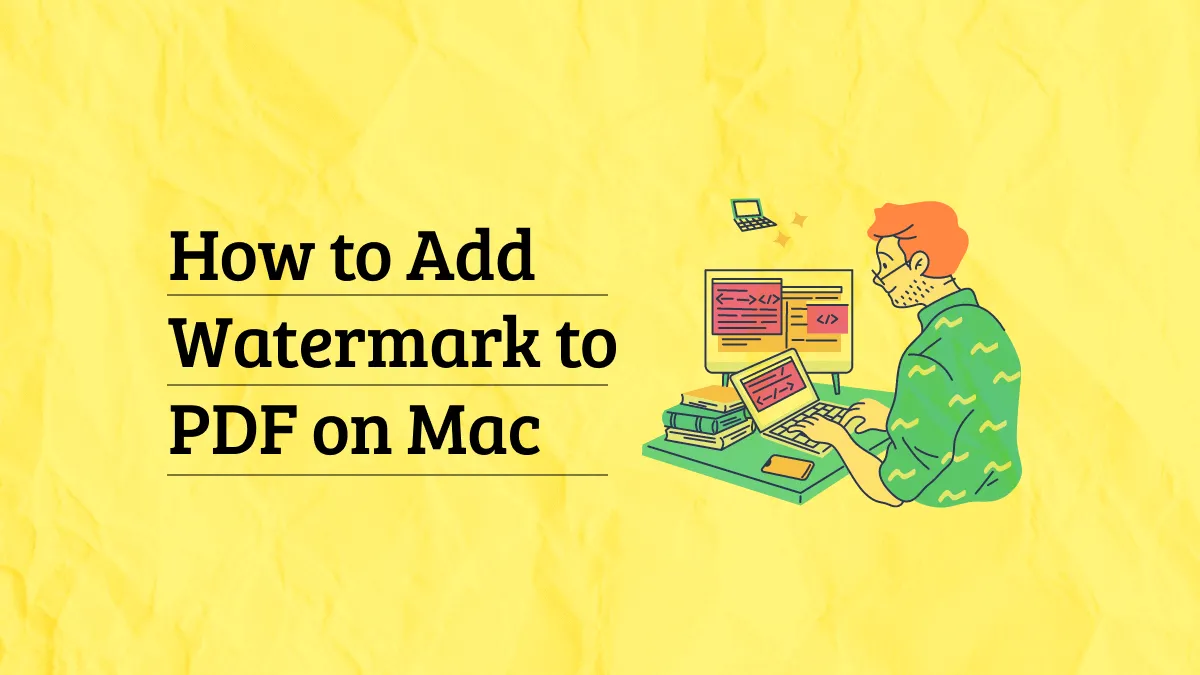

 Čserná Anna
Čserná Anna 